Bạn đang xem bài viết Loại bỏ dòng Test Mode trên Windows 10: Cách thực hiện tại Pgdphurieng.edu.vn bạn có thể truy cập nhanh thông tin cần thiết tại phần mục lục bài viết phía dưới.
Test Mode là một chế độ mà người dùng Windows 10 có thể sử dụng để cài đặt các phần mềm hoặc chạy các ứng dụng không được xác thực. Tuy nhiên, nếu bạn không cần thiết sử dụng chế độ này thì nó có thể gây ra một số vấn đề an ninh cho hệ thống của bạn. Vì vậy, trong bài viết này, chúng ta sẽ tìm hiểu cách loại bỏ chế độ Test Mode trên Windows 10 và đảm bảo an toàn cho máy tính của mình.
Mục lục nội dung
Windows 10 là một hệ điều hành mang tính cách mạng của Microsoft, chính vì điều đó mà Windows 10 được bổ sung, tích hợp thêm rất nhiều tính năng khác nhau để cho người sử dụng đa dạng hơn. Một trong số những tính năng đặc sắc trên Windows 10 là Test mode. Thế nhưng đây cũng là một điều khó chịu với một số người, trong bài viết này Thủ thuật phần mềm sẽ hướng dẫn các bạn Cách tắt, loại bỏ dòng Test Mode trong Windows 10.

I. Test Mode là gì?
Test Mode là một tính năng khá hữu dụng khi giúp cho người sử dụng có một không gian thử nghiệm (Phòng Lab). Tại chế độ Test Mode người sử dụng có thể cài đặt và tùy chỉnh các tập tin của những phần mềm thứ 3 (phần mềm không có sẵn trên Windows). Chế độ Test mode chủ yếu cho những ai thích can thiệp vào phần mềm, sửa lỗi, bẻ khóa bản quyền,…
II. Cách tắt, loại bỏ dòng Test Mode trong Windows 10
1. Tắt trực tiếp thông qua Commant Prompt
Bước 1: Các bạn nhập CMD vào trong Menu Start và chọn Run as administrator.
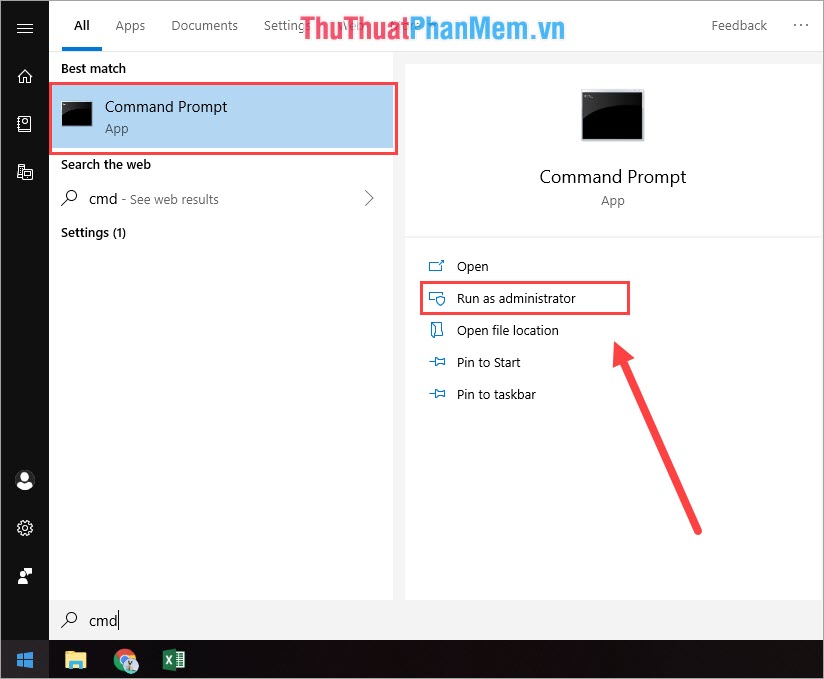
Bước 2: Sau đó các bạn nhập lệnh như sau.
Bật tính năng Test Mode:
| Bcdedit.exe -set TESTSIGNING ON |
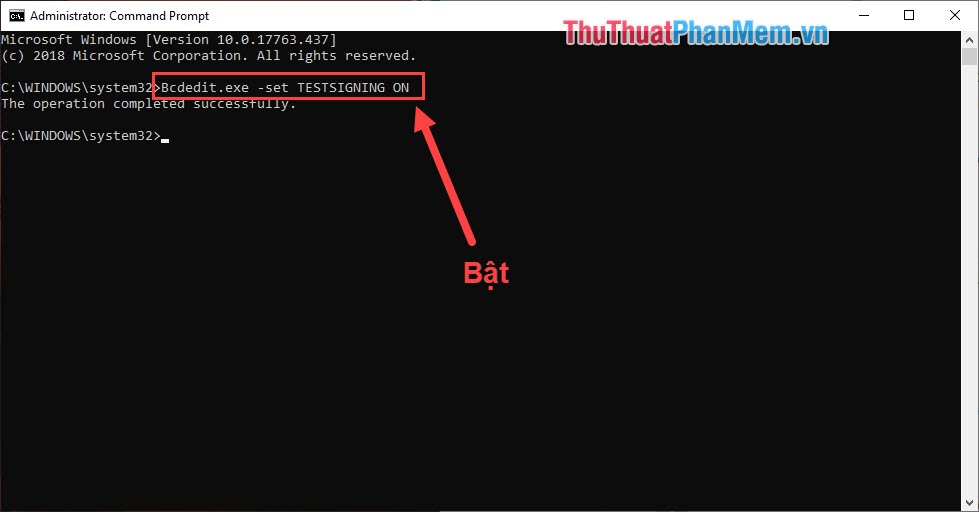
Để tắt tính năng Test Mode các bạn có thể chọn 1 trong số các lệnh sau:
Lệnh 1:
| Bcdedit.exe -set TESTSIGNING OFF |
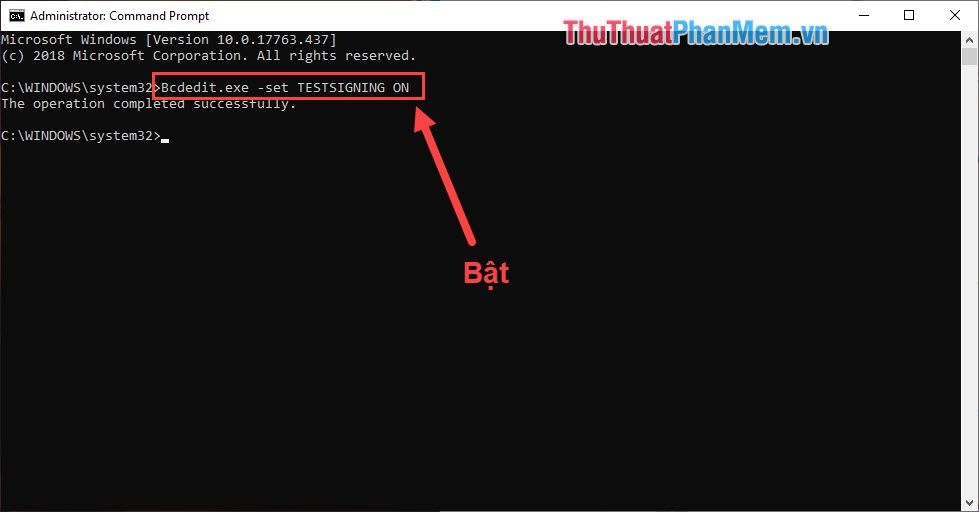
Lệnh 2:
| Bcdedit.exe -set loadoptions ENABLE_INTEGRITY_CHECKS |
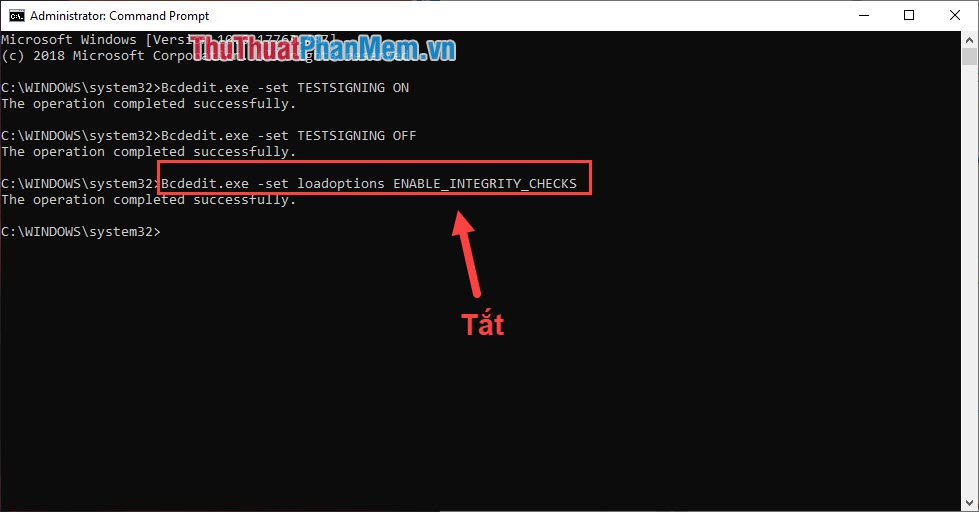
Lệnh 3:
| Bcdedit.exe -set TESTSIGNING OFF |
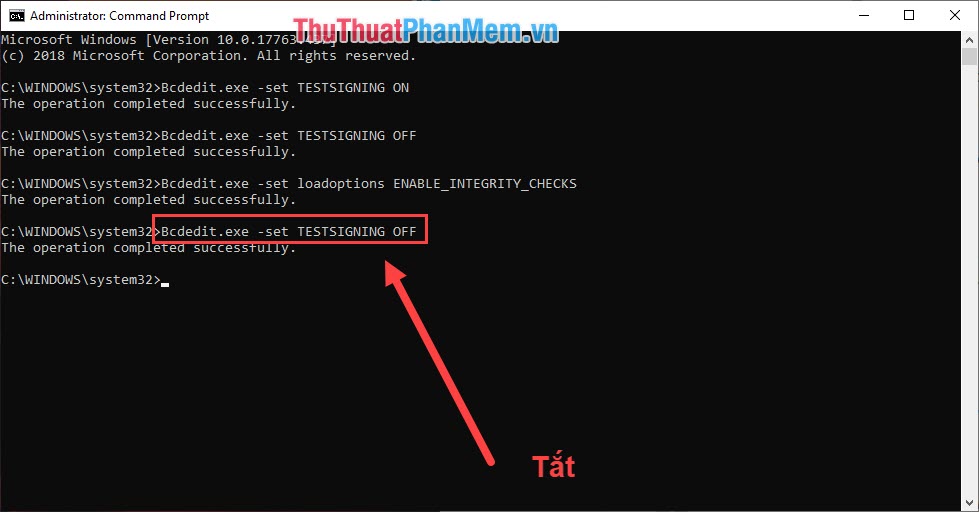
2. Tắt bằng phần mềm thứ 3
Link Download phần mềm: https://winaero.com/download.php?view.1794
Các bạn tiến hành tải về và khởi động. Sau đó các bạn nhấn Install là xong.
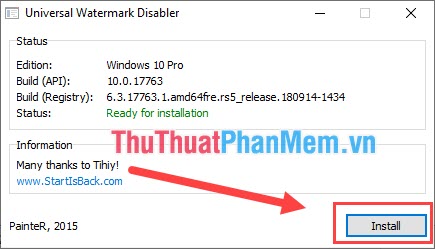
Như vậy, trong bài viết này Thủ thuật phần mềm đã hướng dẫn các bạn cách tắt tính năng Test Mode trên Windows 10. Chúc các bạn thành công!
Như vậy, việc loại bỏ dòng Test Mode trên Windows 10 là rất quan trọng để đảm bảo an toàn và sự ổn định cho hệ thống của bạn. Các cách thực hiện được đề cập ở trên đều khá đơn giản và dễ thực hiện. Tuy nhiên, trước khi tiến hành, bạn cần nắm rõ những rủi ro có thể xảy ra và thực hiện cẩn thận để tránh làm hỏng hệ thống. Hy vọng các hướng dẫn và lời khuyên trên sẽ giúp bạn loại bỏ dòng Test Mode trên Windows 10 một cách thành công.
Cảm ơn bạn đã xem bài viết Loại bỏ dòng Test Mode trên Windows 10: Cách thực hiện tại Pgdphurieng.edu.vn bạn có thể bình luận, xem thêm các bài viết liên quan ở phía dưới và mong rằng sẽ giúp ích cho bạn những thông tin thú vị.
Nguồn: https://thuthuatphanmem.vn/cach-tat-loai-bo-dong-test-mode-trong-windows-10/
Từ Khoá Tìm Kiếm Liên Quan:
1. Test Mode Windows 10
2. Loại bỏ Test Mode trên Windows 10
3. Vô hiệu hóa Test Mode trên Windows 10
4. Chuyển từ Test Mode sang chế độ bình thường trên Windows 10
5. Sửa lỗi Test Mode trên Windows 10
6. Tắt Test Mode trên Windows 10
7. Hướng dẫn loại bỏ Test Mode trên Windows 10
8. Bật chế độ thường trên Windows 10
9. Khắc phục sự cố Test Mode trên Windows 10
10. Thay đổi chế độ Test Mode thành bình thường trên Windows 10



